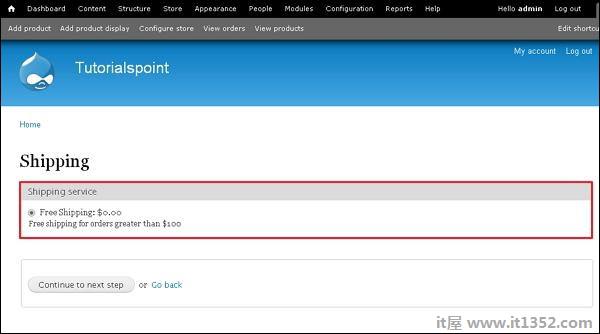在本章中,我们将研究如何在Drupal中设置 Shipping 选项.一般来说,运输是指将货物从一个地方运输到另一个地方.要设置送货,您必须安装商业统一费率和商业运输模块.在本章中,让我们为订单金额 $ 100 创建免费送货,为 $ 100 的订单创建付费送货 .
以下是设置送货的简单步骤.
第1步 : 号;转到存储并单击配置,如以下屏幕所示.
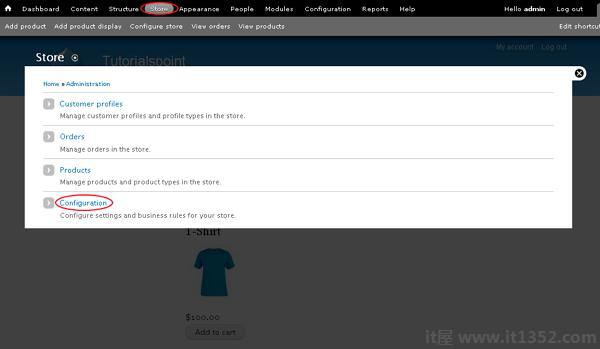
第2步 : 点击发货.
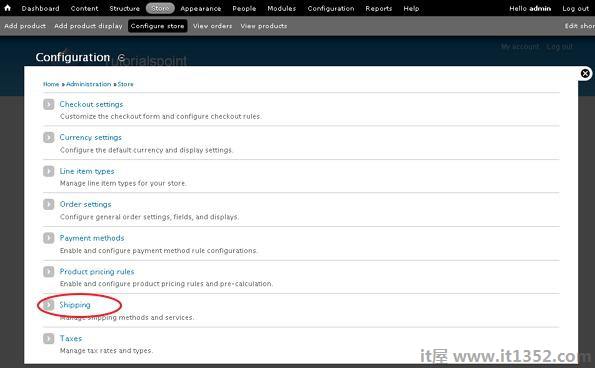
第3步 : 点击添加统一费率服务,如以下屏幕所示.
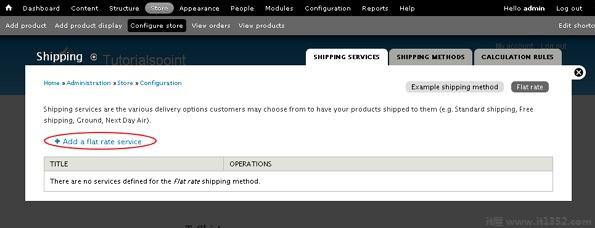
第4步 : 送货页面将显示如下屏幕所示.
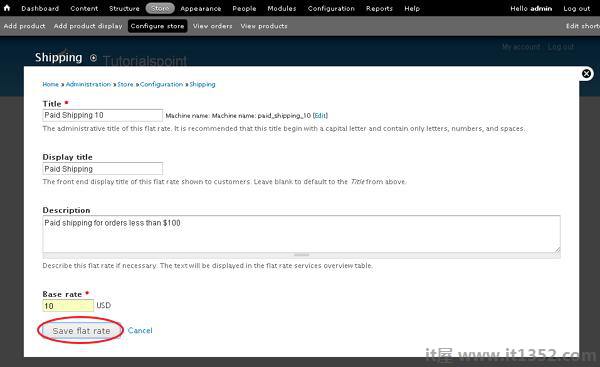
它包含以下字段 :
标题 : 提供一个标题,该标题将是此统一费率的行政标题.
显示标题 : 输入将显示在向客户显示的统一费率前端的标题.
描述 : 输入有关统一费率的简要说明.
基本费率 : 提供统一费率的价值.
稍后,点击保存按钮.
第5步 : 接下来,您必须通过单击 configure component 来配置组件,如以下屏幕所示.
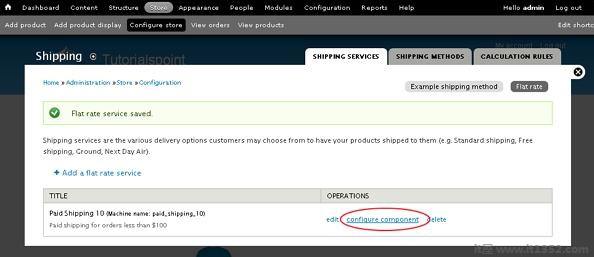
第6步 : 点击添加条件.
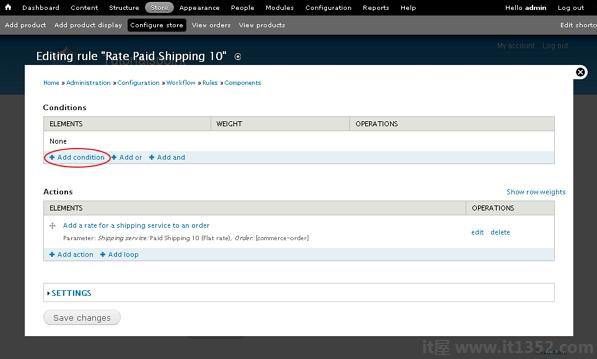
第7步 : 从下拉列表中选择数据比较,然后点击继续.
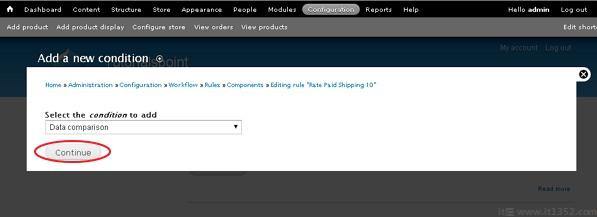
第8步 : 对于数据选择器字段,从下拉列表中选择 commerce-order ...(订单),如下面的屏幕所示.
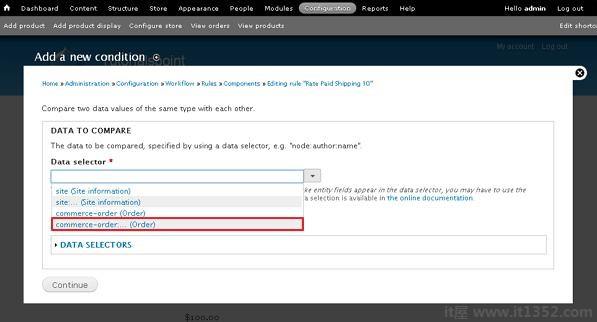
第9步 : 然后,从下拉列表中选择 commerce-order:commerce-order-total:...(订单总额),如下面的屏幕所示.
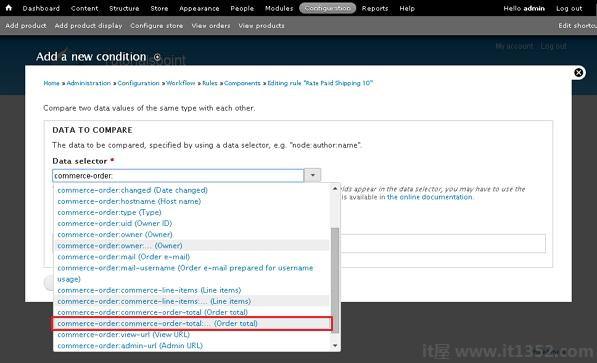
步骤10 : 从下拉列表中选择 commerce-order:commerce-order-total:amount(Amount),然后单击继续,如下面的屏幕所示.
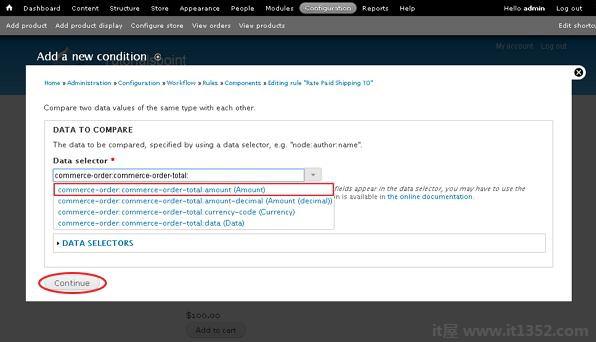
步骤11 : 接下来,在 OPERATOR 部分下,您必须从下拉列表中选择低于值,然后单击切换到直接输入模式,如下所示.
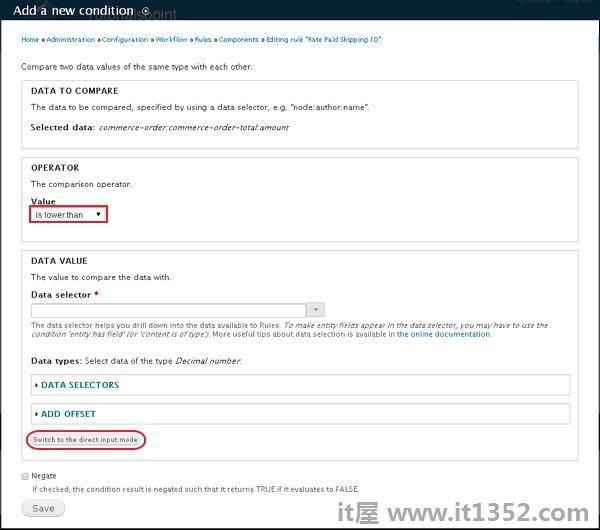
第12步 : 在数据值部分下,提供值(通常此处给出的值为美分(即$ 100 = 10000 <美分)).稍后,单击保存按钮.
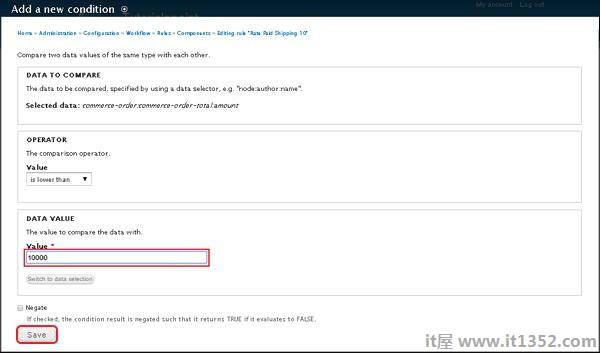
步骤13 : 点击保存更改,如下面的屏幕所示.
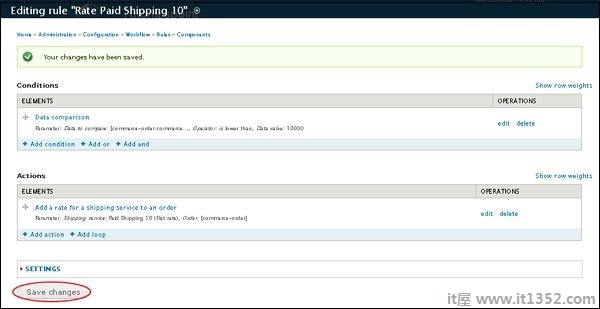
步骤14 : 对于免费送货,您必须创建另一个统一费率服务(正如我们在步骤(3和4)中所做的那样)并为基本费率
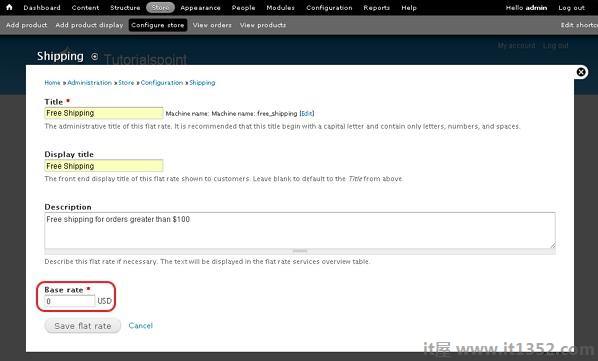
第15步 : 为免费送货配置组件(按照相同的步骤从5到10免费送货),选择'大于'并提供10000(即10000美分)值如下面的屏幕所示,然后单击保存按钮.
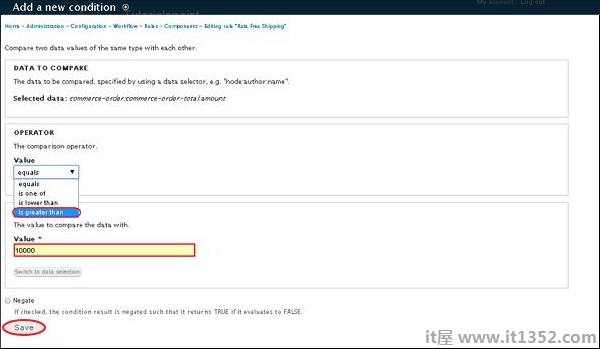
步骤16 : 将产品添加到购物车中且价格低于100美元,然后点击结帐标签.

步骤17 : 接下来,填写送货信息,结算信息,然后点击继续下一步,如下面的屏幕所示.
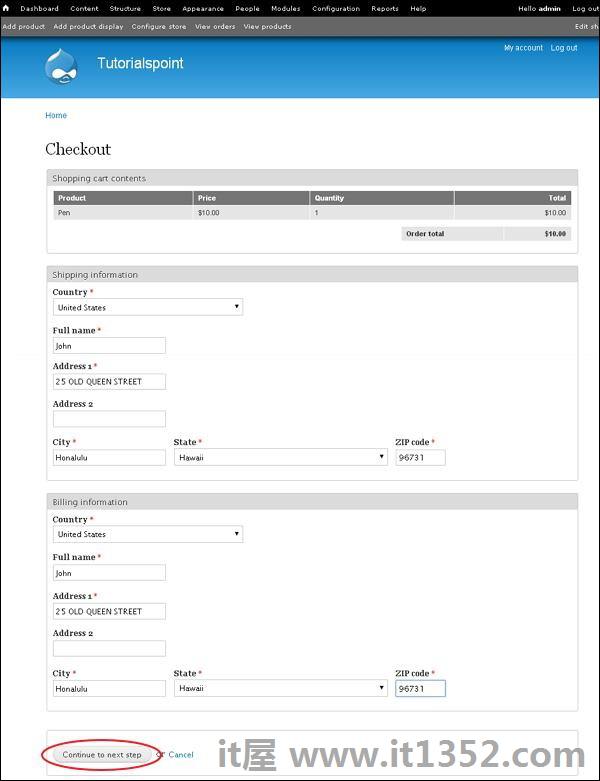
步骤18 : 现在您可以看到显示付费运送选项,如下面的屏幕所示.
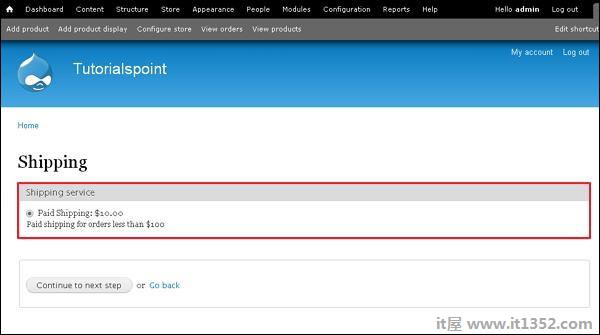
第19步 : 您可以添加更多产品,以便订单总额超过100美元.
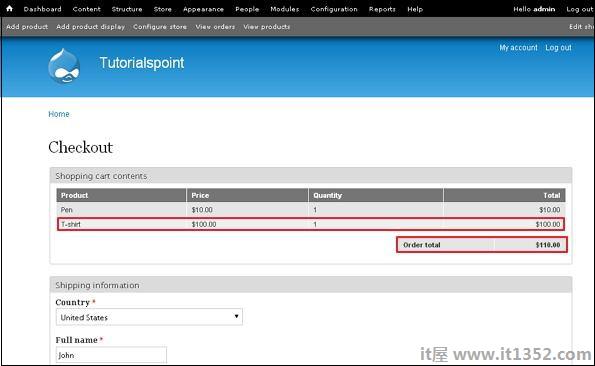
第20步 : 最后,您可以看到免费送货选项在超过$ 100后显示.